雨林木风win10系统怎么安装无线打印机驱动?
更新时间:2017-09-15 18:11:09 来源:雨林木风官网 游览量: 122 次
雨林木风win10怎么装无线打印机驱动?随着科技的发展,越来越多的设备加入了无线行列,让我们的生活进入了无线环境中。最近使用雨林木风win10电脑的用户购买了无线打印机,但是不知道该怎么连接,在本文中雨林木风系统小编给大家分享下无线打印机添加连接的方法。
步骤:在安装打印机软件和连接无线网络之前,请了解相关要求,开启电脑和路由器,才能进行设置
要通过无线网络使用打印机,您需要准备以下项目:
1、连接到无线网络的计算机
确保开启路由器和电脑,而且电脑与想要连接的打印机连接至同一个无线网络。
2、将打印机中放入纸张,并安装墨盒/硒鼓
3、确保打印机与无线路由器、电脑与无线路由器的信号正常(为了稳定起见,保持在3格以上信号);
在您想要使用其打印的电脑上,启动软件安装,下载安装对应品牌的打印驱动程序;
从打印机上拔下所有 USB 连接线,以HP的Deskjet 3630打印机为例,打开123.hp.com/DJ3630 下载所需软件,如图:

下载完成后双击运行安装程序进行安装,当提示您选择打印机时,请点击我的打印机未显示,将显示“未发现打印机”界面,如图:
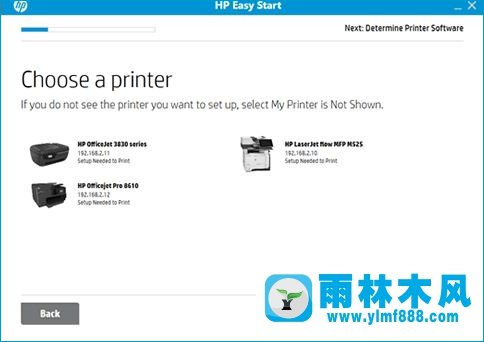
然后点击继续,然后选择无线网络(如适用)如图:
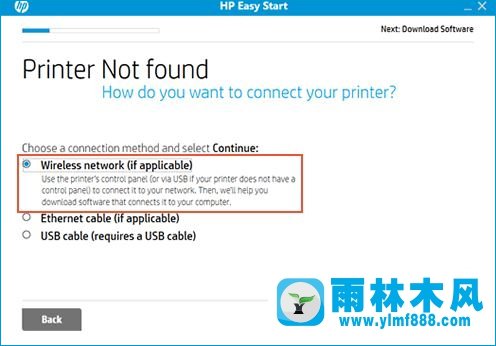
接着点击继续,然后按照屏幕上的提示在无线网络上设置您的打印机,若在设置网络驱动程序期间找不到打印机、找不到一体机、找不到设备、在无线网络中找不到您的打印机等提示的时候可按下面方法进行操作:
重新启动电脑、打印机和路由器:在打印机上,请确保无线图标()旁边的蓝色指示灯亮起并处于稳定状态,然后点击无线网络菜单,确保打印机与电脑连接至同一网络。
拔掉路由器的电源线。
关闭打印机。
关闭电脑上所有正在运行的程序,包括 HP 软件安装窗口,然后关闭电脑。
将电源线重新连接到路由器,然后等待互联网活动指示灯显示为正常的连接状态。
启动打印机。
启动计算机。
再次尝试安装 HP 驱动程序和软件。
检查网络和打印机连接状态:
确保打印机已准备就绪,雨林木风系统,可以进行网络设置。
无线网络连接: 在打印机上,打开无线网络或设置菜单,以确保无线信号已打开。 请确保无线图标 旁的指示灯亮起并恒亮或闪烁。
有线网络连接: 确保连接线连接到打印机以太网端口和路由器上的可用端口。 连接电缆后,绿色链路指示灯应恒亮,并且橙色活动指示灯应闪烁。
图片 : 将连接线连接到打印机和路由器 如图所示:

注意:如果您使用的是虚拟专用网络 (VPN),请先断开网络,然后再安装打印机。
显示网络名称和连接状态的无线图标:
如果所显示的网络不是您的网络(例如,连接至邻居网络或来宾网络),则您需要重新连接自己的网络,然后才能完成打印机设置。
关于雨林木风win10系统怎么安装无线打印机驱动?的解决方法就跟大家介绍到这边了,遇到这样问题的用户们可以参照上面的方法步骤来解决吧。好了,如果大家还想了解更多的资讯,那就赶紧点击雨林木风吧。
本文来自雨林木风 www.ylmf888.com 如需转载请注明!
- Win10系统下字体出现乱码的解决办法?...03-18
- Win10系统下连接steam失败的解决办法?...03-18
- Win10专业版系统下向特定用户共享文件的解决步骤?...03-18
- 如何打开Win7梦幻桌面动态效果?...03-18
- Win7旗舰版系统桌面文件名变蓝色了的解决办法...03-18
- 关闭雨林木风XP系统135端口的解决办法?...03-18
- Xp系统下序列号怎么更换的解决办法?...03-18
- win7电脑个性化开机声音如何自定义?...03-03
- 雨林木风win7系统注册表常用设置有哪些?...03-03
- 雨林木风win10系统CPU使用率过高怎么办?...11-26
-
 雨林木风 GHOST Win10 2004 64位 精简... 2021-07-01
雨林木风 GHOST Win10 2004 64位 精简... 2021-07-01
-
 雨林木风 GHOST Win10 2004 64位 周年... 2021-06-02
雨林木风 GHOST Win10 2004 64位 周年... 2021-06-02
-
 雨林木风 GHOST Win10 64位专业版... 2021-05-07
雨林木风 GHOST Win10 64位专业版... 2021-05-07
-
 雨林木风 GHOST Win10 1909 64位 官方... 2021-04-06
雨林木风 GHOST Win10 1909 64位 官方... 2021-04-06
-
 雨林木风Ghost Win10 2004(专业版)... 2021-02-28
雨林木风Ghost Win10 2004(专业版)... 2021-02-28
-
 雨林木风 GHOST Win10 2004 64位 精简... 2020-12-21
雨林木风 GHOST Win10 2004 64位 精简... 2020-12-21
-
 雨林木风 GHOST Win10 64位 快速装机... 2020-11-27
雨林木风 GHOST Win10 64位 快速装机... 2020-11-27
-
 雨林木风 GHOST Win10 64位 官方纯净... 2020-10-28
雨林木风 GHOST Win10 64位 官方纯净... 2020-10-28

